После инсталляции программы Photoshop на ваш компьютер надо произвести начальные настройки. Сразу оговоримся: вы можете оставить все установки по умолчанию. В этом случае можете пропустить данное занятие.
Для доступа к настройкам выберете в главном меню Edit -> Preferences -> General, или наберите комбинацию Ctrl+K.
Открывшаяся страница позволяет произвести общие настройки. Одной из важных здесь является History States, в данном случае мы выставили значение 40, то есть мы можем просмотреть и изменить 40 последних операций.

Навигация по общим установкам осуществляется при помощи кнопок Prev, Next,
либо при помощи выпадающего навигационного меню, которое находится вверху.
В этих настройках нам важно установить Recent File List Contains больше чем по умолчанию, например в данном случае равной 10, для удобства доступа к файлам, которые вы открывали недавно. Вы можете открыть эти файлы, выбрав из списка, который находится File -> Open Recent
В этом диалоговом окне выберете в подменю Painting Cursors пункт Brush Size, это удобно для использования кистей, потому что мы видим ее размер. В подменю Other Cursors выберем Precise для того, чтобы точнее определять цвет Eyedropper Tool

В этом диалоговом окне Transparency & Gamut вы можете установить вид прозрачности, которая по умолчанию представлена в виде клеточек, вы можете поменять цвет и размер этих клеточек. Меню Gamut Warning (предупреждение о выходе из диапазона) – когда программа не может правильно отобразить цвет при печати (CMYK), она покрывает все такие цвета серым тоном. При просмотре изображения в CMYK удобнее пользоваться командой View -> Preview -> CMYK, либо комбинацией клавиш <CTRL+Y>
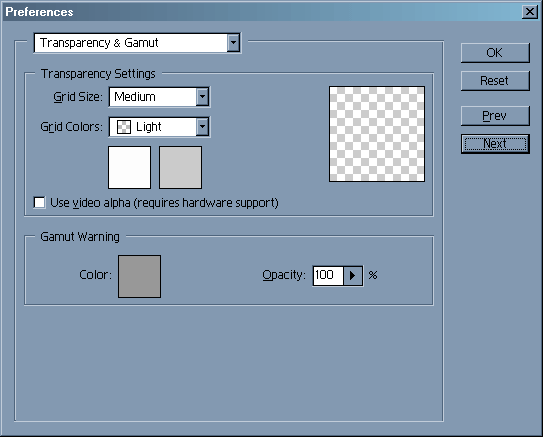
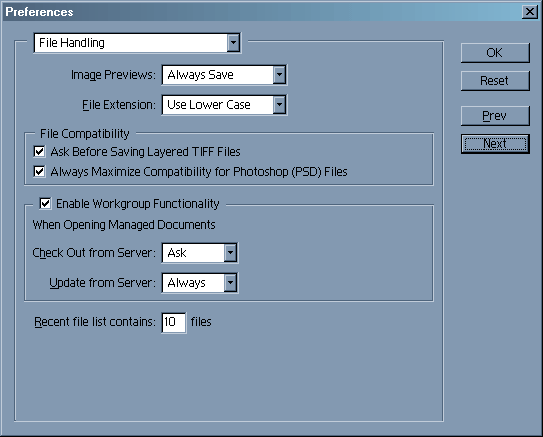
Диалоговое окно Units & Rulers предоставляет возможность настроить «единицы измерения и линейки». В пункте Units выставьте единицы измерения Pixels, это универсальная единица измерения в приложении к Интернет.
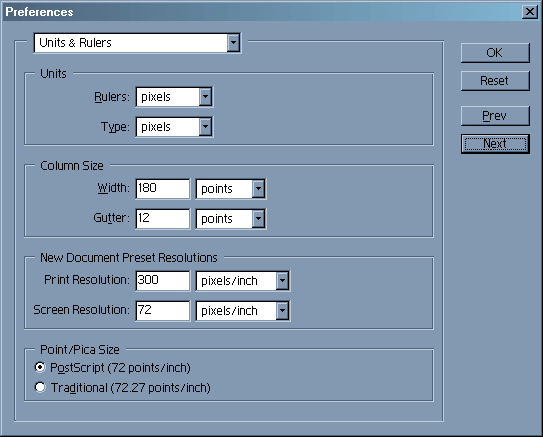
В диалоговом окне Guides, Grid & Slices (Направляющие, сетка и слайсы) вы можете настроить единицы измерения и цвет направляющих, сетки и слайсов.
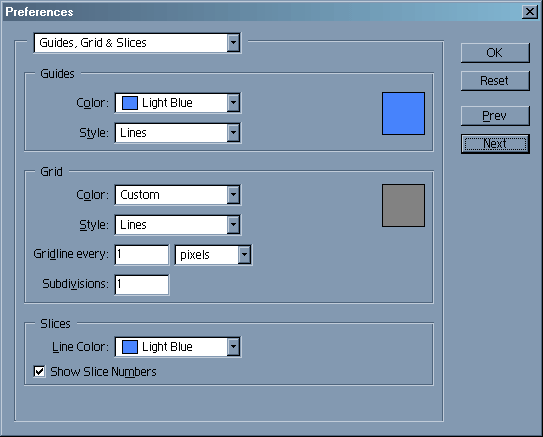
В диалоговом окне Plug-Ins & Scratch Discs (Дополнительные модули и диски временных файлов) вы можете выбрать дополнительную директорию для Plug-Ins.
Для того чтобы программа работала быстрее в меню Scratch Discs в первом пункте лучше выбрать диск, на котором больше всего свободного места, и лучше чтобы это был диск, на котором не установлен Photoshop. Системный диск лучше всего использовать с самым низким приоритетом, то есть самым последним.
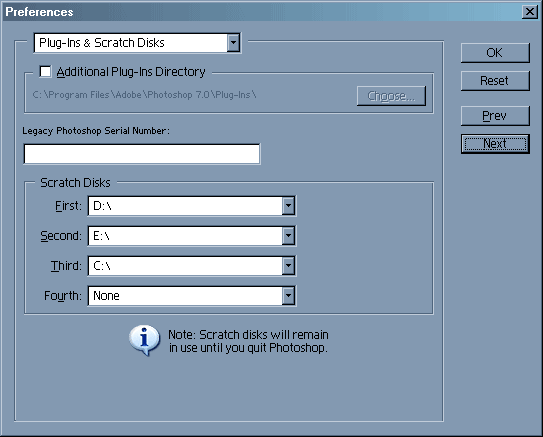
В диалоговом окне Memory & Image Cache в подменю Memory Usage вы можете установить размер оперативной памяти, которая будет использоваться программой. Если у вас запущен только Photoshop то ее можно увеличить до 70-80%, если открыто больше, то вы можете варьировать эту часть.